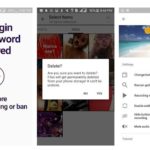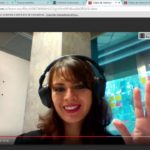Tabla de contenidos
Snapchat es una plataforma de medios sociales que permite enviar mensajes y utilizar multimedia. El envío de vídeos que sólo están disponibles durante 24 horas o que se ven dos veces en la mensajería privada es un beneficio de la aplicación.
La desventaja de estos videos es que necesitas ambas manos para grabarlos. Puedes borrar esta limitación. El iPhone tiene una configuración que puede hacer que no tengas que pulsar el botón y los usuarios de Android tienen dos opciones para remediarlo. Sigue las instrucciones que se indican a continuación.
1. Usando el botón de bloqueo en Snapchat
1. Abre la aplicación Snapchat. Si no puedes localizarlo, pasa la barra de búsqueda en la parte superior de la pantalla para buscarlo. Después de tocar el icono amarillo de Snapchat, verás la pantalla con el lanzamiento de la cámara.

>
2. Empiece a grabar un vídeo pulsando y manteniendo el botón de grabación en la parte inferior central de la pantalla. Verá que se empieza a formar un contorno rojo alrededor del círculo a medida que continúa grabando el vídeo.

>
3. A la izquierda del botón de grabación, verá un botón de bloqueo blanco. Arrastre su dedo a este sin levantarlo de la pantalla.

>
4. Levante el dedo cuando el botón de bloqueo se vuelva gris. La pantalla continuará grabando y podrá bajar el teléfono. Seguirá grabando.
2. AssistiveTouch iOS
1. Ve a «Configuración» en tu iPhone. El icono de ajustes parece un pequeño engranaje y normalmente lo puedes encontrar en tu pantalla de inicio.
2. Toca «General» en el menú de configuración. Debería ser una de las primeras opciones de la pantalla.
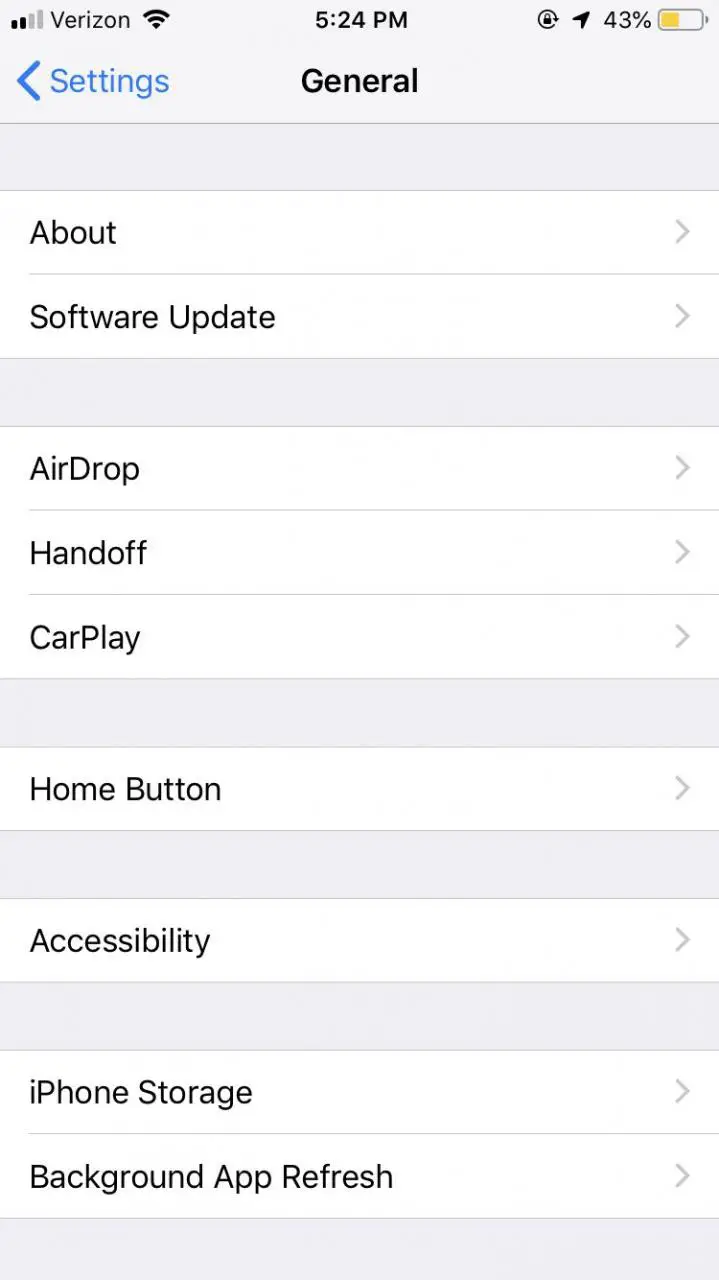
>
3. Después de tocar «General» verás un nuevo menú de opciones. Desplácese para encontrar «Accesibilidad» hacia la parte inferior de las opciones.
4. Ahora en «Accesibilidad», verán una sección de «Interacción». Presiona eso.
5. Después de tocar «Interacción», verás la opción «Toque de asistencia» con un interruptor al lado.
6. Necesitas encender esto deslizando el interruptor a la derecha.
7. Después de activar el «toque de asistencia» pulse » Crear nuevo gesto. » Se ubicará hacia la parte inferior de la pantalla.
8. Asegúrate de mantener el dedo en el centro de la pantalla hasta que la barra azul se llene. Nombra el gesto.
9. Después de crear un nuevo gesto, habrá un pequeño círculo transparente de color gris en un icono cuadrado en algún lugar de la pantalla del dispositivo.
Grabación en Snapcaht con Gesture:
1. Abrir Snapchat para grabar un video.
2. Toque el icono gris que apareció después de crear un gesto.
3. Toca el icono de la estrella y selecciona el gesto creado que has creado.
4. Entonces verás un nuevo círculo negro redondeado en la pantalla de tu dispositivo. Sólo tienes que arrastrarlo sobre el botón «Grabar».
Ahora podrás grabar tus videos con las manos libres.
3. Usando una banda de goma
1. Coge una fina goma elástica y envuélvela alrededor de tu dispositivo Android en la parte superior del botón «Subir volumen».
2. Ahora abre la aplicación Snapchat.
3. Asegúrate de que el «botón de encendido» y el «apagado» no estén cubiertos por la banda elástica
4. Ahora sólo tienes que pulsar el botón «Subir volumen» un poquito y la banda elástica seguirá manteniéndolo pulsado.
Este artilugio le permitirá utilizar la función de vídeo con las manos libres si el pequeño icono de candado no aparece a la derecha del botón de grabación.